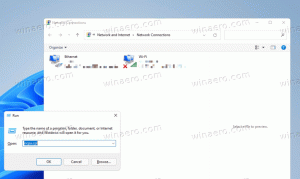ลบแท็บรายละเอียดออกจากคุณสมบัติของไฟล์ใน Windows 10
แท็บรายละเอียดในกล่องโต้ตอบคุณสมบัติไฟล์ของ File Explorer จะแสดงคุณสมบัติที่มีประโยชน์เกี่ยวกับไฟล์และโฟลเดอร์ เป็นพื้นที่พิเศษที่แสดงข้อมูลที่เป็นประโยชน์มากมายเกี่ยวกับรายการที่เลือก เช่น มีเดียแท็ก และข้อมูล EXIF สำหรับรูปภาพ บางครั้งคุณอาจต้องการซ่อนมันไว้เช่น เพื่อป้องกันไม่ให้ผู้ใช้ดูคุณสมบัติพิเศษของไฟล์ที่จัดเก็บไว้ในพีซีของคุณ นี่คือวิธีที่สามารถทำได้
แท็บรายละเอียดในกล่องโต้ตอบคุณสมบัติของไฟล์จะช่วยให้คุณเห็นข้อมูลเมตา แท็กสื่อ และข้อมูลส่วนบุคคลสำหรับไฟล์ที่เลือก หากคุณไม่พอใจกับสถานการณ์นี้ หรือเพียงแค่พบว่าไม่มีประโยชน์สำหรับแท็บรายละเอียด คุณสามารถซ่อนแท็บรายละเอียดด้วยการปรับแต่งรีจิสทรี
ก่อนดำเนินการต่อ ตรวจสอบให้แน่ใจว่าบัญชีผู้ใช้ของคุณมี สิทธิ์ของผู้ดูแลระบบ. ตอนนี้ ทำตามคำแนะนำด้านล่าง
ก่อนดำเนินการต่อ ตรวจสอบให้แน่ใจว่าบัญชีผู้ใช้ของคุณมี สิทธิ์ของผู้ดูแลระบบ. ตอนนี้ ทำตามคำแนะนำด้านล่าง
ในการลบแท็บรายละเอียดออกจากคุณสมบัติไฟล์ใน Windows 10ให้ทำดังต่อไปนี้
- ดาวน์โหลดไฟล์ ZIP ต่อไปนี้: ดาวน์โหลดไฟล์ ZIP.
- แยกเนื้อหาไปยังโฟลเดอร์ใด ๆ คุณสามารถวางไฟล์ไว้บนเดสก์ท็อปได้โดยตรง
- เลิกบล็อกไฟล์.
- ดับเบิ้ลคลิกที่ ลบแท็บรายละเอียดออกจาก Properties.reg ไฟล์ที่จะรวมมัน
- หากต้องการกู้คืนแท็บรายละเอียด ให้ใช้ไฟล์ที่ให้มา เพิ่มแท็บรายละเอียดไปที่ Properties.reg.
คุณทำเสร็จแล้ว!
นี่คือวิธีการดำเนินการด้วยตนเอง
มันทำงานอย่างไร
- เปิด แอพ Registry Editor.
- ไปที่คีย์รีจิสทรีต่อไปนี้
HKEY_CLASSES_ROOT\*\shellex\PropertySheetHandlers
ดูวิธีไปที่คีย์รีจิสทรี ด้วยคลิกเดียว.
- คลิกขวาที่ {883373C3-BF89-11D1-BE35-080036B11A03} คีย์ย่อยและเลือก ส่งออก... จากเมนูบริบท บันทึกลงในไฟล์ REG โดยใช้กล่องโต้ตอบถัดไป
- ลบ {883373C3-BF89-11D1-BE35-080036B11A03} คีย์ย่อย
- แท็บรายละเอียดจะถูกลบออกจากกล่องโต้ตอบคุณสมบัติของไฟล์
- หากต้องการคืนค่าแท็บรายละเอียด ให้ดับเบิลคลิกที่ไฟล์ REG ที่คุณสร้างขึ้นเมื่อส่งออกคีย์ย่อยดังกล่าว
แค่นั้นแหละ.
บทความที่น่าสนใจ:
- เพิ่มรายละเอียดเพิ่มเติมให้กับคำแนะนำเครื่องมือทางลัดใน Windows 10
- วิธีเปิดใช้งานบานหน้าต่างรายละเอียดใน Windows 10
- เพิ่มเมนูบริบทของบานหน้าต่างรายละเอียดใน Windows 10